
Adobe Camera Raw 16 Mac
详情介绍
Camera Raw Mac16是一款针对于PS软件内的raw格式图像处理插件,raw是单反数码相机所生成的RAW格式文件,安装上Camera Raw插件能在PS中打开编辑RAW格式文件,可以说是专业摄影师必备工具。目前已经支持大部分主流相机,可以让用户在PS中处理各种形态的RAW文件,非常好用。非常适合用来处理各种复杂光线下拍摄的RAW照片,主要的流程是先让RAW给文件进行定位,然后由PS来进行处理工作,所以这两者是相互相存的递增关系,在实际工作中,很多情况必须使用RAW拍摄,因为这种拍摄手法能保存原始数据,然后再在工作室对照片进行二次加工,而它正是擅长解决此类问题。
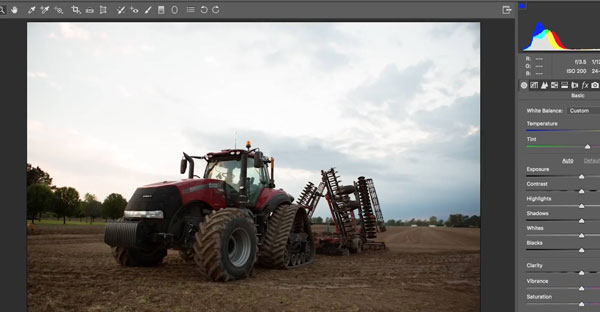
2、出现了安装界面、我们点击“继续”
3、这一步点击“安装”后会出现需要输入密码,我们输入本机macOS开机密码即可,然后点击”安装软件“
4、软件进入自动安装,因软件较大,安装过程可能会消耗点时间,请耐心等待。
5、安装完成,点击“关闭”即可
使用自动进行编辑 ,使用Adobe Sensei根据照片的光线和颜色特征智能应用调整。Adobe的“ 自动” 功能现在使用高级机器学习功能自动为照片中的这些滑块控件应用最佳编辑: 曝光,对比度,亮点,阴影,白色,黑色,饱和度和柔化。此外, 自动 功能还包括即使在裁剪已应用后也能优化照片的调整。
就像熟练的人类摄影师一样,底层神经网络已经接受了数以千计的专业拍摄和手动编辑照片的训练,以评估和修正图像。
2、使用Camera Raw处理图像。
将相机原始文件复制到您的硬盘,组织它们,并(可选)将它们转换为DNG。
在对相机原始文件所代表的图像进行任何操作之前,请先将其从相机的存储卡中传输出来,然后组织它们,为它们提供有用的名称,然后准备使用。使用Adobe Bridge中的“ 从照相机获取照片”命令自动完成这些任务。
3、在Camera Raw中打开图像文件。
您可以从Adobe Bridge,After Effects或Photoshop中打开Camera Raw中的相机原始文件。您也可以从Adobe Bridge的Camera Raw中打开JPEG和TIFF文件。
4、调整颜色。
色彩调整包括白平衡,色调和饱和度。您可以在“基本”选项卡上进行大部分调整,然后使用其他选项卡上的控件来微调结果。如果您想要Camera Raw分析图像并应用近似的色调调整,请单击“基本”选项卡上的“自动”。
要应用用于上一张图像的设置,或者应用相机型号,相机或ISO设置的默认设置,请从Camera Raw设置菜单中 选择相应的命令。
5、进行其他调整和图像更正。
使用“Camera Raw”对话框中的其他工具和控件来执行锐化图像,减少噪点,纠正镜头缺陷和修饰等任务。
(可选)将图像设置保存为预设或默认图像设置。
稍后将其他图像应用于相同的调整,将设置保存为预设。要将调整值保存为要应用于来自特定相机型号,特定相机或特定ISO设置的所有图像的默认值,请将图像设置保存为新的Camera Raw默认值。
6、为Photoshop设置工作流程选项。
设置选项以指定如何从Camera Raw中保存图像,以及Photoshop如何打开它们。您可以通过单击“Camera Raw”对话框中的图像预览下方的链接来访问“ 工作流程选项”设置。
7、保存图像,或在Photoshop或After Effects中打开它。
当您在Camera Raw中完成图像调整时,可以将调整应用于相机原始文件,在Photoshop或After Effects中打开调整后的图像,将调整后的图像保存为其他格式,或者取消并放弃调整。如果从After Effects打开Camera Raw对话框,则“ 保存图像”和“完成”按钮不可用。
保存图像将Camera Raw设置应用于图像,并将其副本保存为JPEG,PSD,TIFF或DNG格式。按Alt(Windows)或Option(Mac OS)可禁用Camera Raw保存选项 对话框,并使用上一组保存选项保存文件。
打开图像或确定在Photoshop或After Effects中打开相机原始图像文件的副本(应用Camera Raw设置)。原始相机原始图像文件保持不变。按住Shift的同时单击“ 打开图像”以在智能对象中打开Photoshop中的原始文件。在任何时候,您都可以双击包含原始文件的Smart Object图层来调整Camera Raw设置。
完成 关闭Camera Raw对话框并将文件设置存储在摄像机原始数据库文件,附属XMP文件或DNG文件中。
取消 取消在Camera Raw对话框中指定的调整。
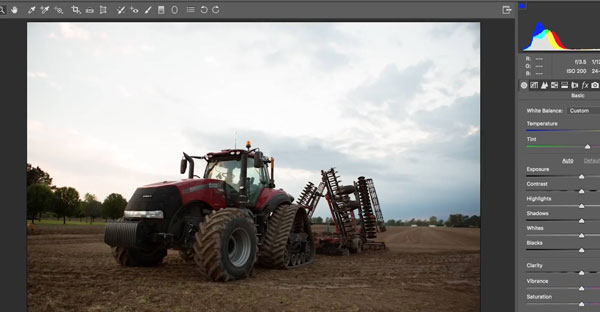
Camera Raw 插件安装教程
1、从本站下载完软件资源包之后,将其解压出来,您将会得到一个名为“***.dmg”的可运行程序文件,我们双击将它打开运行2、出现了安装界面、我们点击“继续”
3、这一步点击“安装”后会出现需要输入密码,我们输入本机macOS开机密码即可,然后点击”安装软件“
4、软件进入自动安装,因软件较大,安装过程可能会消耗点时间,请耐心等待。
5、安装完成,点击“关闭”即可
Adobe Camera Raw 16 Mac新增功能
1、增强了“自动”功能,可以自动在您的照片中应用最佳编辑。使用自动进行编辑 ,使用Adobe Sensei根据照片的光线和颜色特征智能应用调整。Adobe的“ 自动” 功能现在使用高级机器学习功能自动为照片中的这些滑块控件应用最佳编辑: 曝光,对比度,亮点,阴影,白色,黑色,饱和度和柔化。此外, 自动 功能还包括即使在裁剪已应用后也能优化照片的调整。
就像熟练的人类摄影师一样,底层神经网络已经接受了数以千计的专业拍摄和手动编辑照片的训练,以评估和修正图像。
2、使用Camera Raw处理图像。
将相机原始文件复制到您的硬盘,组织它们,并(可选)将它们转换为DNG。
在对相机原始文件所代表的图像进行任何操作之前,请先将其从相机的存储卡中传输出来,然后组织它们,为它们提供有用的名称,然后准备使用。使用Adobe Bridge中的“ 从照相机获取照片”命令自动完成这些任务。
3、在Camera Raw中打开图像文件。
您可以从Adobe Bridge,After Effects或Photoshop中打开Camera Raw中的相机原始文件。您也可以从Adobe Bridge的Camera Raw中打开JPEG和TIFF文件。
4、调整颜色。
色彩调整包括白平衡,色调和饱和度。您可以在“基本”选项卡上进行大部分调整,然后使用其他选项卡上的控件来微调结果。如果您想要Camera Raw分析图像并应用近似的色调调整,请单击“基本”选项卡上的“自动”。
要应用用于上一张图像的设置,或者应用相机型号,相机或ISO设置的默认设置,请从Camera Raw设置菜单中 选择相应的命令。
5、进行其他调整和图像更正。
使用“Camera Raw”对话框中的其他工具和控件来执行锐化图像,减少噪点,纠正镜头缺陷和修饰等任务。
(可选)将图像设置保存为预设或默认图像设置。
稍后将其他图像应用于相同的调整,将设置保存为预设。要将调整值保存为要应用于来自特定相机型号,特定相机或特定ISO设置的所有图像的默认值,请将图像设置保存为新的Camera Raw默认值。
6、为Photoshop设置工作流程选项。
设置选项以指定如何从Camera Raw中保存图像,以及Photoshop如何打开它们。您可以通过单击“Camera Raw”对话框中的图像预览下方的链接来访问“ 工作流程选项”设置。
7、保存图像,或在Photoshop或After Effects中打开它。
当您在Camera Raw中完成图像调整时,可以将调整应用于相机原始文件,在Photoshop或After Effects中打开调整后的图像,将调整后的图像保存为其他格式,或者取消并放弃调整。如果从After Effects打开Camera Raw对话框,则“ 保存图像”和“完成”按钮不可用。
保存图像将Camera Raw设置应用于图像,并将其副本保存为JPEG,PSD,TIFF或DNG格式。按Alt(Windows)或Option(Mac OS)可禁用Camera Raw保存选项 对话框,并使用上一组保存选项保存文件。
打开图像或确定在Photoshop或After Effects中打开相机原始图像文件的副本(应用Camera Raw设置)。原始相机原始图像文件保持不变。按住Shift的同时单击“ 打开图像”以在智能对象中打开Photoshop中的原始文件。在任何时候,您都可以双击包含原始文件的Smart Object图层来调整Camera Raw设置。
完成 关闭Camera Raw对话框并将文件设置存储在摄像机原始数据库文件,附属XMP文件或DNG文件中。
取消 取消在Camera Raw对话框中指定的调整。
其他版本
相同厂商
-

-

-

-
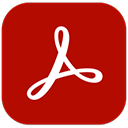
-

ae for mac 2020中文版 v17.0.5 视频处理 / 2.28G
-
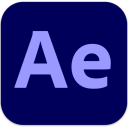
Ae 2023 Mac中文版 v23.6 视频处理 / 4.03G
-

Ae 2022 Mac中文版 v22.6.0 视频处理 / 2.1G
-

-

Photoshop CC 2015 for Mac官方版 图像处理 / 827.8M
-

-

Adobe Acrobat XI Pro for MacOSX v11.0.23 转换工具 / 580.38M
-

下载地址
- Mac版
- /电脑版
Adobe Camera Raw 16 Mac v16.2官方版
- 本地下载通道:
- 官方版下载
同类软件
网友评论
共0条评论(您的评论需要经过审核才能显示)
类似软件
-

-

LRTimelapse mac版 v6.5.3官方版 图像处理 / 138.63M
-

-

ChemDraw 22 for mac v22.0官方版 办公软件 / 196M
-
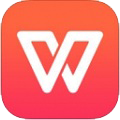
精彩发现
换一换精品推荐
-

Kaleidoscope Mac版 v4.4.1官方版 图像处理 / 38.41M
查看 -

剪映Mac版 v5.4.0 图像处理 / 874.6M
查看 -

LRTimelapse mac版 v6.5.3官方版 图像处理 / 138.63M
查看 -

RawTherapee for Mac中文版 v5.9中文版 图像处理 / 140.28M
查看 -

PhotoLine 24 for Mac官方版 v24.00 图像处理 / 49.44M
查看
专题推荐
本类排行
月排行总排行







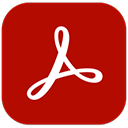

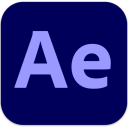






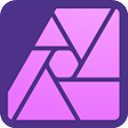


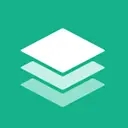








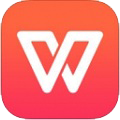




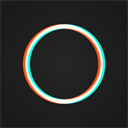











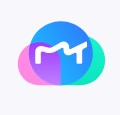


 赣公网安备 36010602000087号
赣公网安备 36010602000087号